大都会の片隅で、深夜にだけ営業する 喫茶店“真夜中のジーニアス”がある。そこには夜な夜なさまざまな客が訪れ、モバイルに関する相談が繰り広げられる。マスターとアシスタントがおすすめの“裏メニュー”で問題を華麗に解決します。今夜のお客様は、大容量ファイルの送り方でお悩みとのこと。
大容量ファイルは迷惑?
ユミコ●いらっしゃいませー。
客●このお店WiFi使えるんですよね? 急ぎで送りたい映像ファイルがあるのですが…。
ユミコ●はーい。テザリングで送るには大きすぎるファイルもサクッと送れますよ~。喫茶店なのでお飲み物も注文してくださいね。
客●そうでした(笑)。コーヒーお願いします。
ユミコ●かしこまりー! 映像関係のお仕事って大変ですよね。ところで、なぜ何通もメールを作成してらっしゃるんですか?
客●1本の映像素材は100MBくらいなんですが、10本同時に送ったら添付が1GBにもなって送れないかなと思って。
ユミコ●会社のメールだとサーバの制約でそういうこともありますが、お使いのメールはアイクラウド? それともGメール?
客●普段はGメールですね。アイクラウドも無料プランで使っています。
ユミコ●なら、アイクラウドメールの「メールドロップ(Mail Drop)」機能を使うといいですよ。設定を有効にするだけで5GBまでの添付ファイルが送れるので、ZIPファイル1つにまとめてポンと送れちゃいます。
客●そんな便利な機能が! さすがMacですね。でも、メールで1GBのファイルを送りつけたらさすがに迷惑かなあ…。
ユミコ●100MBを10通送るのも迷惑な気もしますが…。確かにこんな夜中だとメールを受け取る相手はモバイル環境かもしれませんからね。でも心配は要りませんよ!
客●どういうことですか?
ユミコ●メールドロップで送るファイルはアイクラウドに保存されているので、相手にはそのダウンロードリンクが送られるわけです。なので相手はファイルをダウンロードすればOKです!
客?あれ、でもそれって無料のアイクラウドの容量使い切っちゃいませんか?
ユミコ●アイクラウド・ドライブの契約した容量にはメールドロップは含まれませんよ。それに30日間したらファイルは自動で削除されてしまうので安心です。
客●いかにもクラウドって感じだなあ。こうなるとほかにもメール添付よりも賢い送り方もありそうですよね。
ユミコ●そうですね、もっとスマートな転送方法もいくつかありますよ。
客●う~ん、それは気になる!
ユミコ●この喫茶店にはモバイルの質問に3つまで答える裏メニューがありますので、それでお答えしましょう!
クラウド上のファイルを送りたい!
客●只者ではないと思ってましたが、そんな裏の顔がありましたか…。それでしたらまず、アイクラウド・ドライブに大容量ファイルをアップロードして送る方法を教えてください。
ユミコ?ふふふ。アイクラウド・ドライブはファインダと一体化しているので「クラウド」というイメージはないかもしれませんが、いくつかの決まった場所のフォルダは自動的にアイクラウド・ドライブと同期されているんですよ。なので「アップロード」という作業はあまり当てはまりませんね。
客●なるほど…この[iCloud Drive]という項目がそうですか?
ユミコ●そうです。システム環境設定のオプションで[デスクトップ]と[書類]フォルダもアイクラウド・ドライブと同期できます。
客●知らぬ間に同期されていたとはおそるべし。
ユミコ●で、このアイクラウド・ドライブは別の自分のMacやiOSデバイスの「ファイル」アプリとも同期できます。ほかの人にファイルを送るには[共有]メニューから[メール]や[メッセージ]でダウンロードリンクを送ればよいわけですが…
客●ですが?
ユミコ●それだけだとメールドロップとあまり変わらないなと思って。それにこれは「ドロップボックス(Dropbox)」や「ボックス(Box)」のようなサードパーティのクラウドストレージサービスでもできることです。ひょっとするとそちらのほうが便利かも…。
客●そうなんですね。何となく外部サービスのほうが高性能なイメージがあるのですが、実際のところどうなのでしょう?
ユミコ●利用環境にも依存しますが、大容量ファイルのアップロード速度を調べたらアイクラウド・ドライブに匹敵するものはほとんどありませんでした。
客●やはりアイクラウドはMacに最適化されてるんですねえ。
主要クラウドサービスの1GBファイルアップロード速度(編集部調べ)
主要なクラウドストレージサービスで、容量1GBのファイルをアップロードした場合の速度を比較してみました。iCloud Driveのパフォーマンスがかなり優れていることがわかります。
相手と共同のファイルを扱うには?
客●アイクラウド・ドライブって思っていたより高機能なんですね。容量ばかり気にしていましたが、こうした使い方を覚えておくと大容量ファイルの取り扱いが楽になりますね。
ユミコ●標準の機能だけでもきちんと覚えておけばたいていのことはできますよ。
客●念のため、クラウドを使わずに大容量ファイルを送るほかの方法もあったら教えていただけませんか?
ユミコ●う~ん、「クラウド」の定義が曖昧なので、自分でファイルサーバを立てても外部サービスであっても仕組み的にはクラウドと同じようなものですが…ここでは昔からある「ファイル転送サービス」を紹介しますね。前述のオンラインストレージサービスのようにMacのローカルフォルダと同期する機能はありませんが、大容量ファイルを手軽に送る選択肢としては知っておいてもいいですね。まあ、普通はメールドロップでもいいような気はしますが。
客●どちらかというと「メール」ソフトよりWEBブラウザでGメールもチェックしてしまいますので、WEBブラウザで操作できるのも便利ですね。
ユミコ●プラットフォームを問わずに使えるのはWEBサービスの利点ですからね!
WEB転送サービスを便利に使う!
客●それと、プレゼンでもう1つ質問がありました。プレゼン中に動画とかWEBサイトを見せたいときがあるじゃないですか。それをiPadで表示させておいてMacからパッと切り替える方法ありませんか?
ユミコ●あ~、そういうのありますね。Macでキーノートからソフトを切り替えるときにファイルだらけの汚いデスクトップ画面が見えちゃったりすると、ちょっと興ざめですよね~。
客●ドキッ!
ユミコ●MacとiPad画面の切り替えで一番簡単なのはエアプレイ(AirPlay)を使うことなんですが、アップルTVが必要なんですよ。すごい便利なので会議室には設置を義務付けたいくらいなんですが、なかなかそうもいかないですよね。
客●うちみたいなレガシーな会社だとちょっと…。
ユミコ●なのでここでは「リフレクター3」をオススメしちゃいます。これはMacの中にエアプレイのサーバを立てるようなソフトで、iPhoneやiPadの画面をMacのデスクトップ上に同時に表示できちゃいます。もちろんデスクトップはきれいに掃除しておいてほしいですけどね。
客●おお、これでなんだか未来的で格好いいプレゼンができそうな気がしてきました!
主な大容量ファイル転送サービス
無料プランがある主なファイル転送サービスの一覧です。それぞれ1ファイルあたりの最大容量や保存期間などに違いがあります。利用には無料の会員登録が必要なものが多いですが、中には登録不要のサービスもあります。
ユミコの日誌
今日のお客様は大容量ファイルの転送でお困りのお客様でした。3つのオーダーは
・iCloud Driveからファイルを送るには
・共有ファイルと共同制作について
・クラウド以外のファイル転送サービスについて
についてでした。それぞれの機能やサービスの利点をよく理解して状況に応じて使い分けられるとスキルアップしますよ。



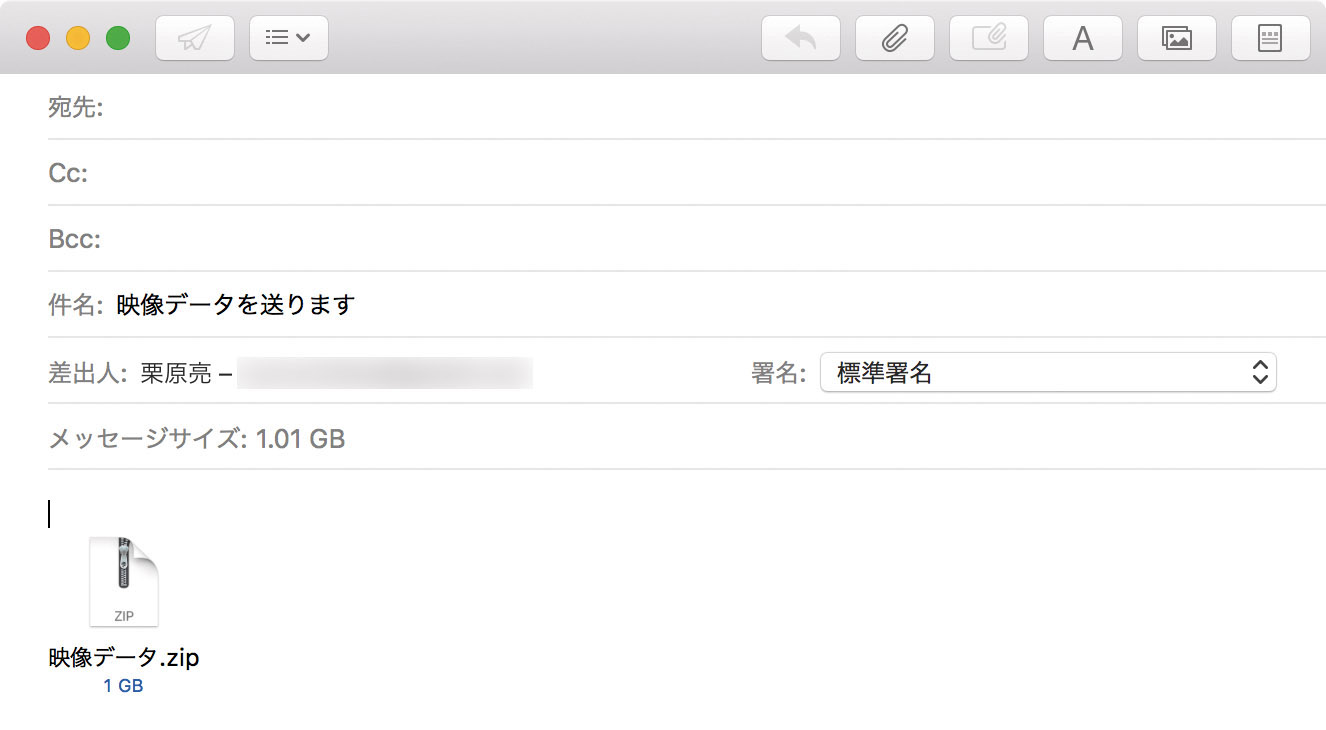
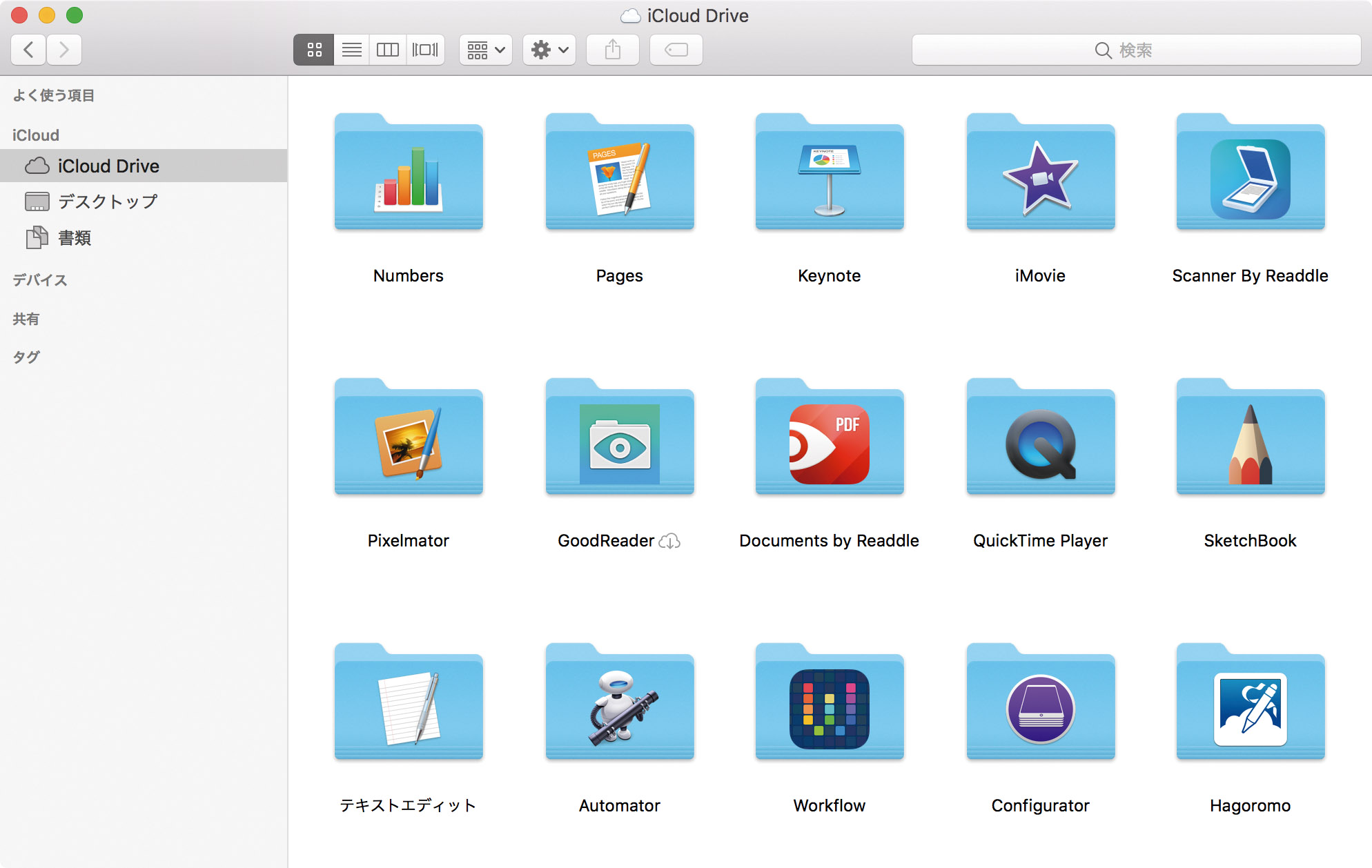
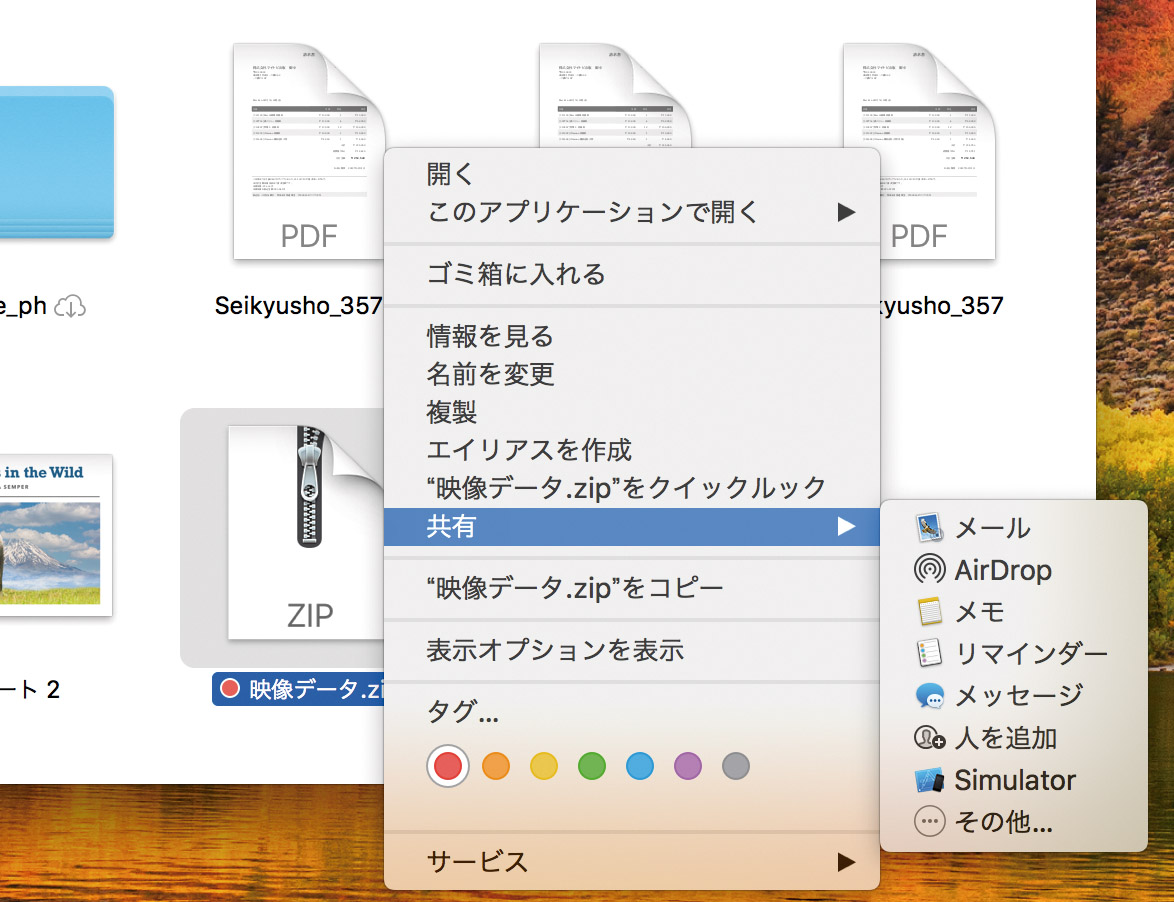
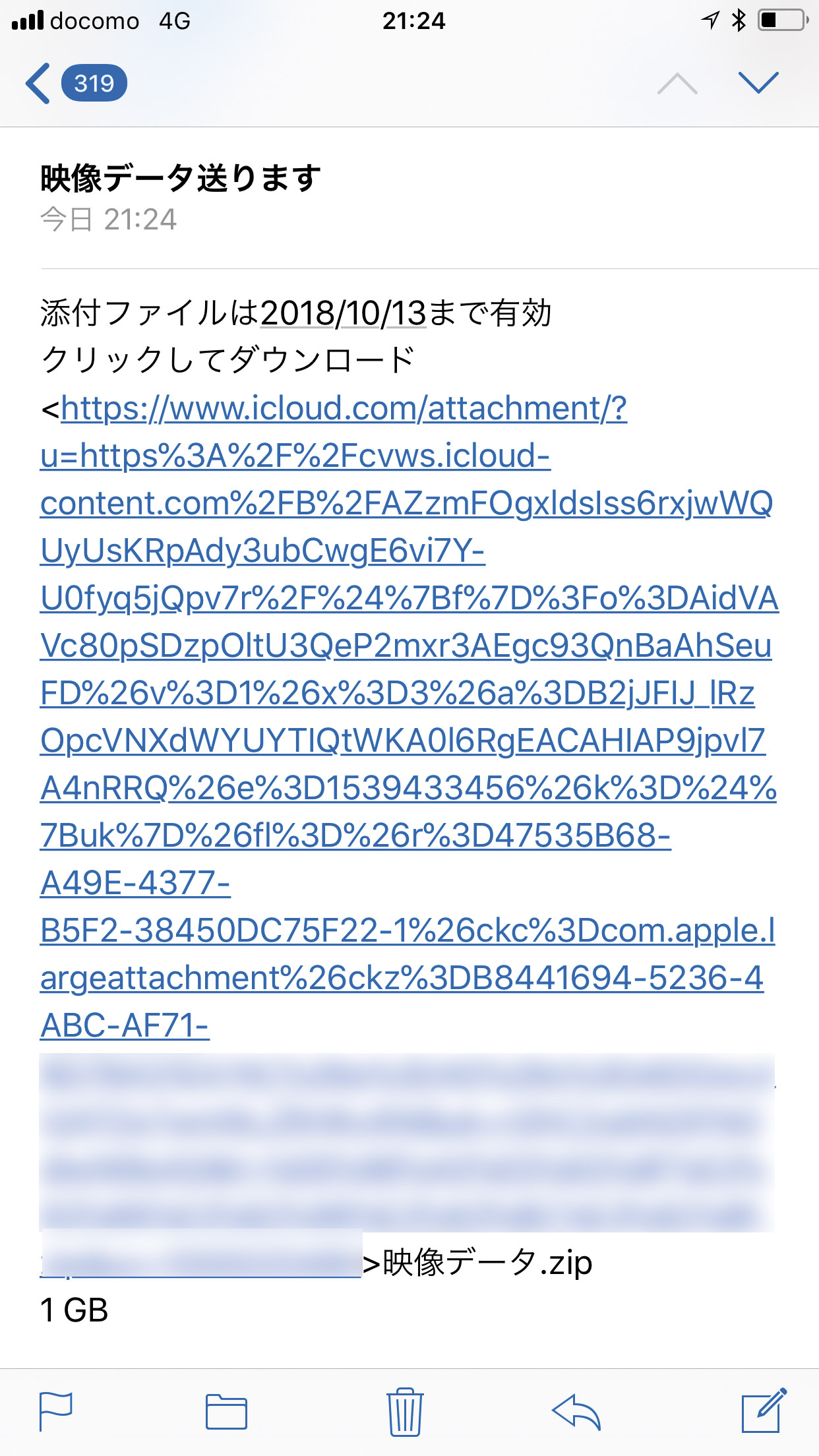
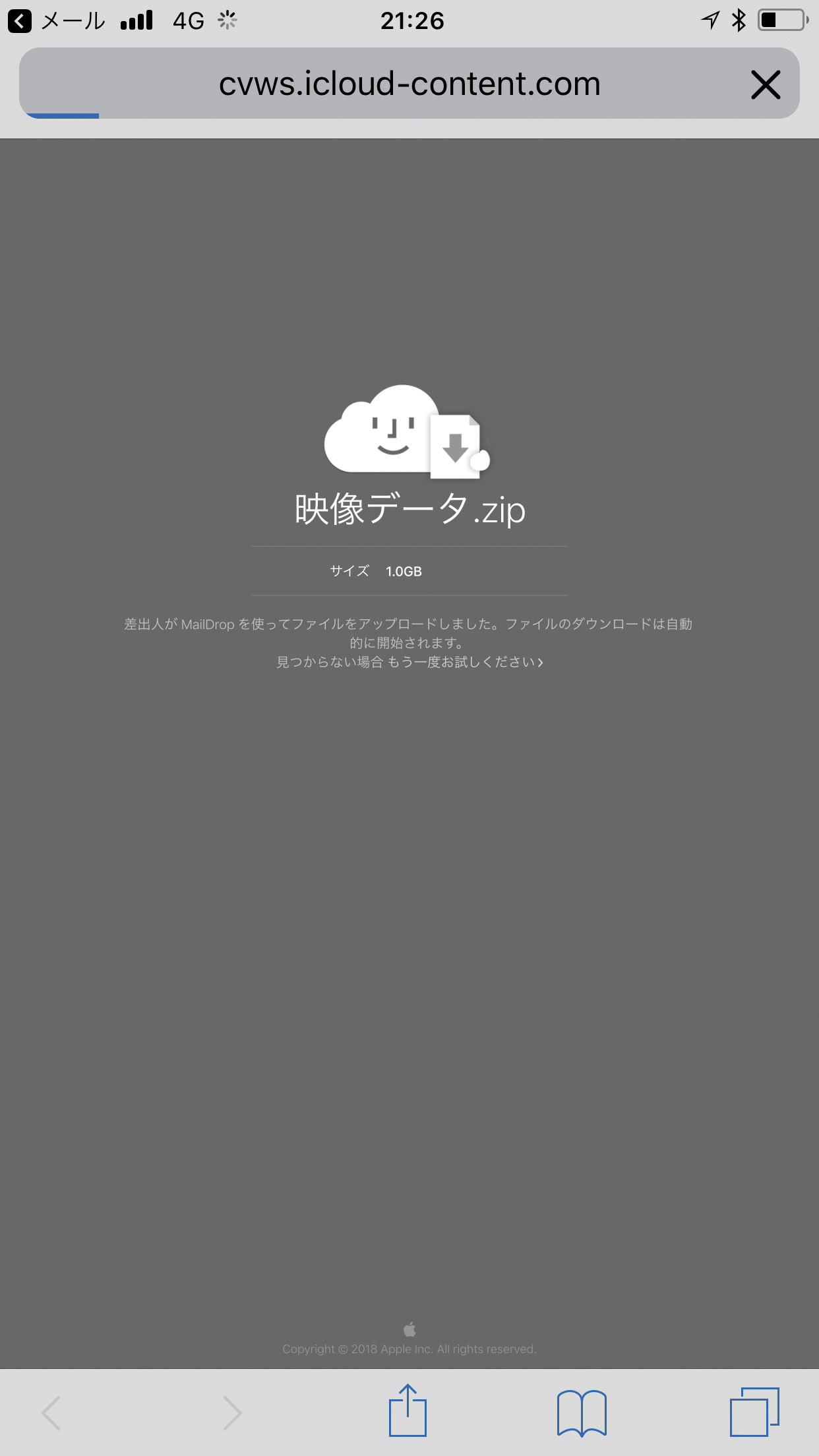
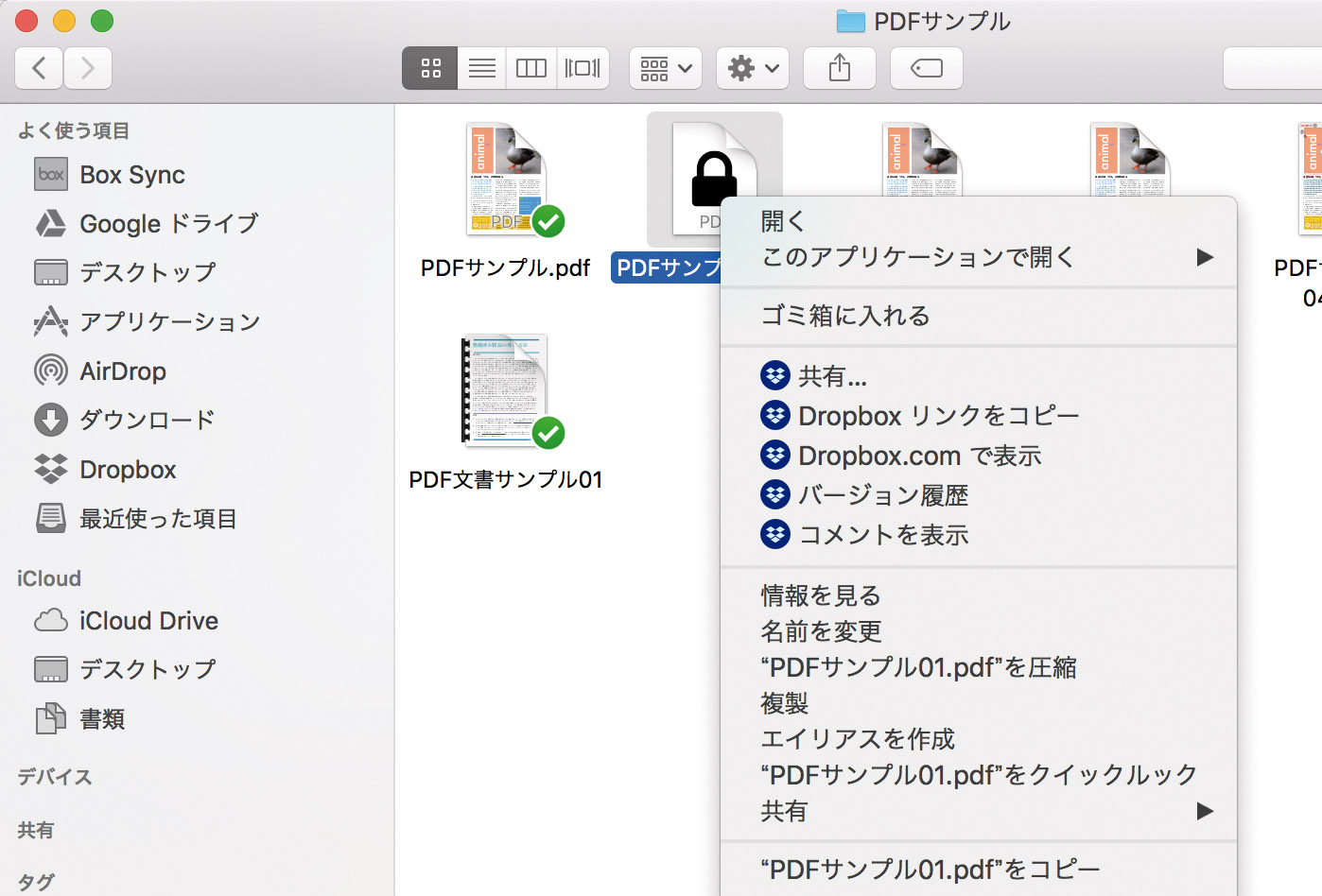
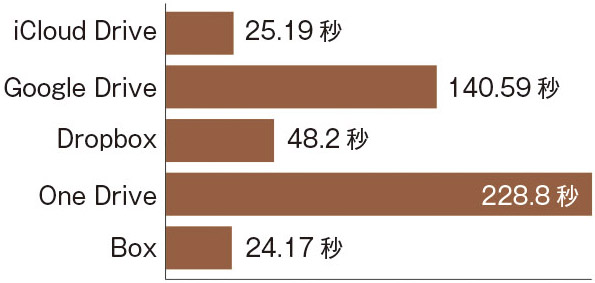
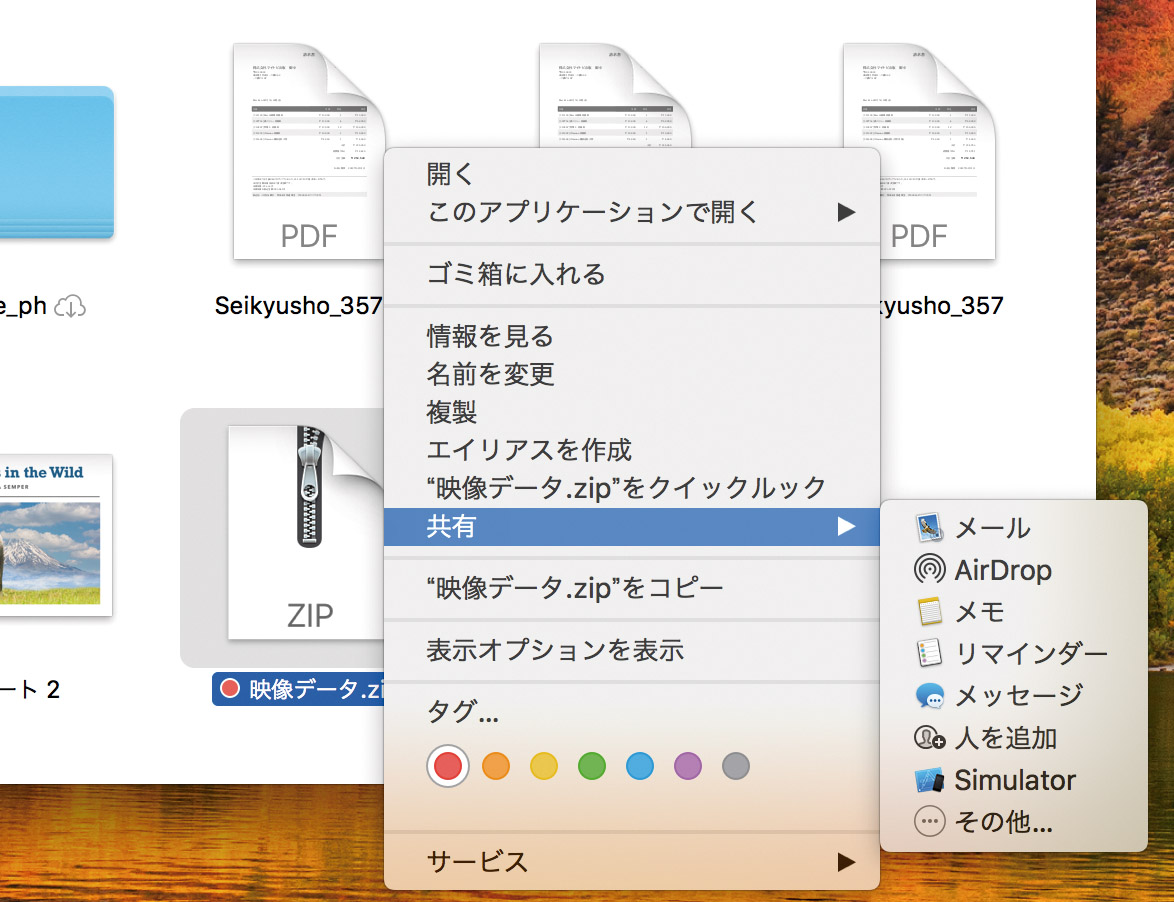
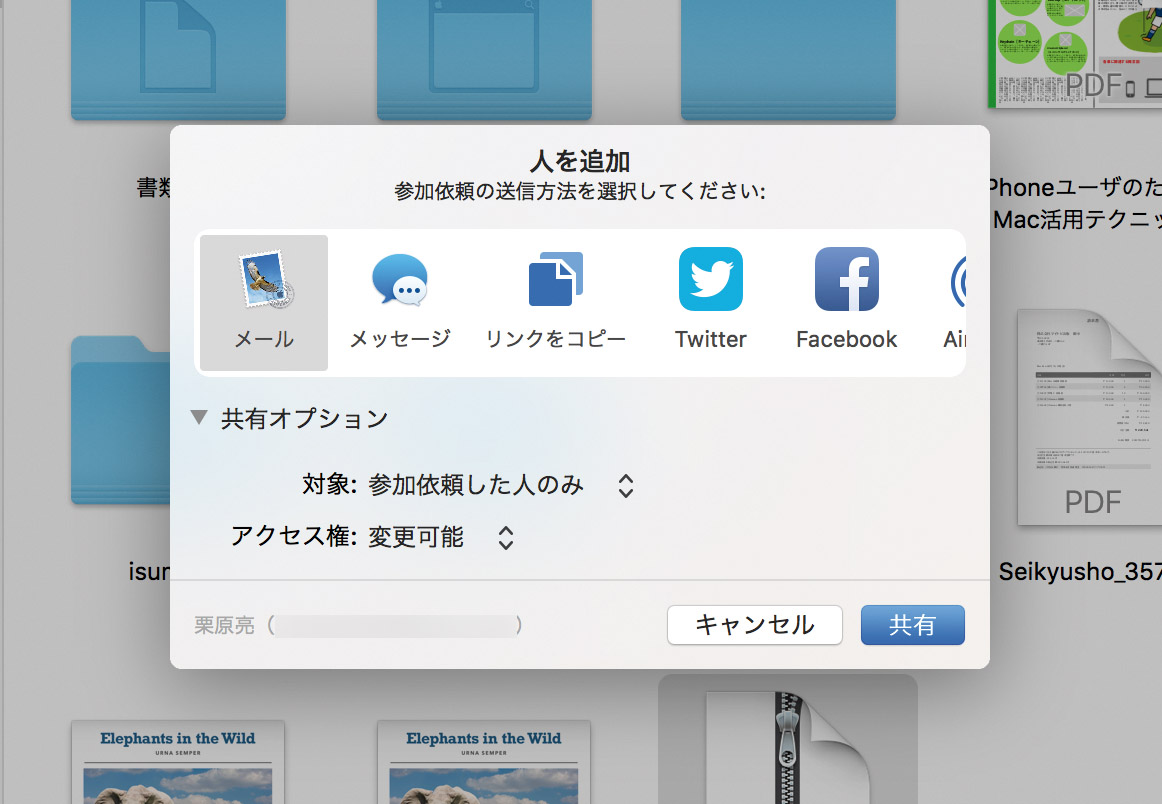
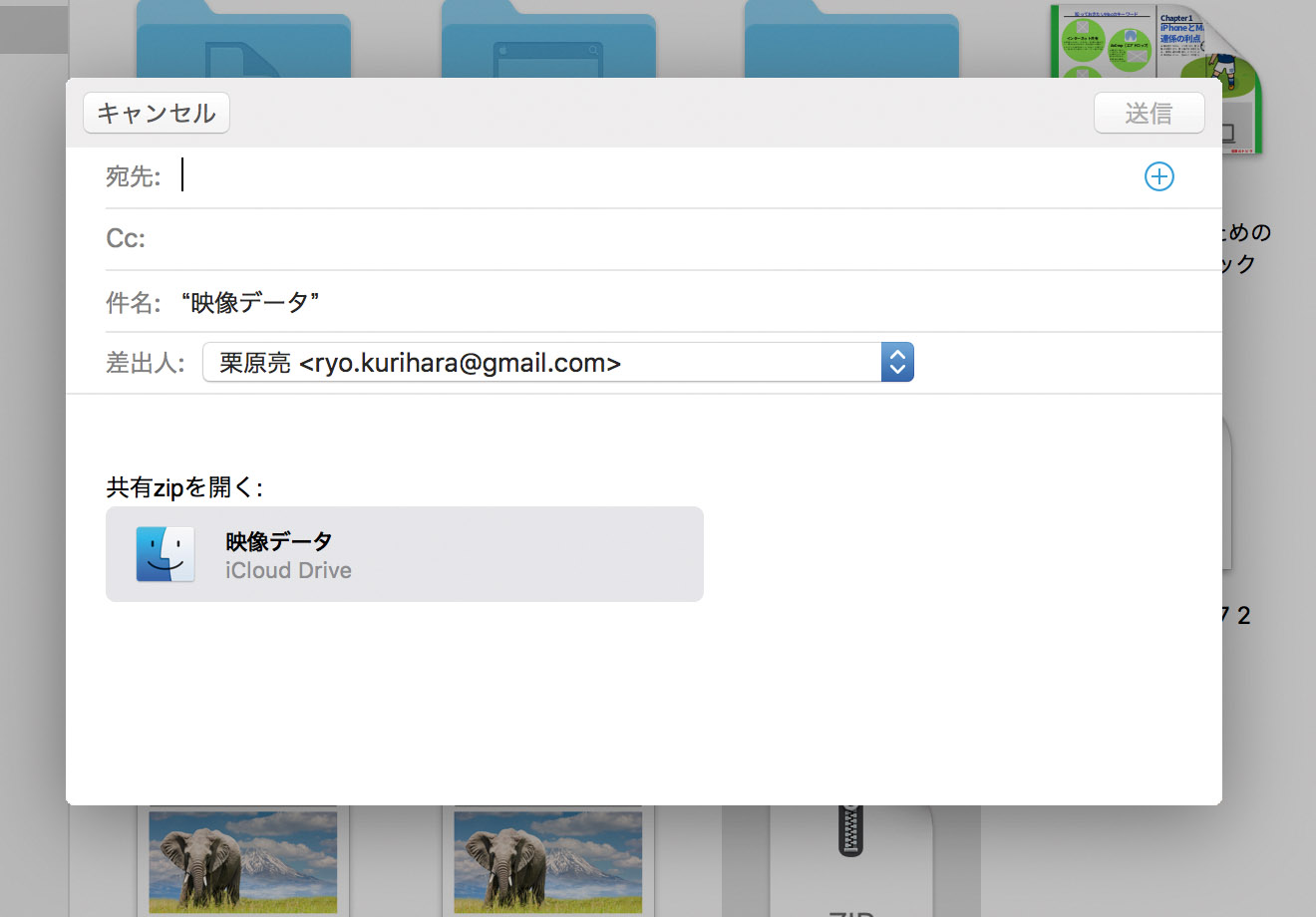
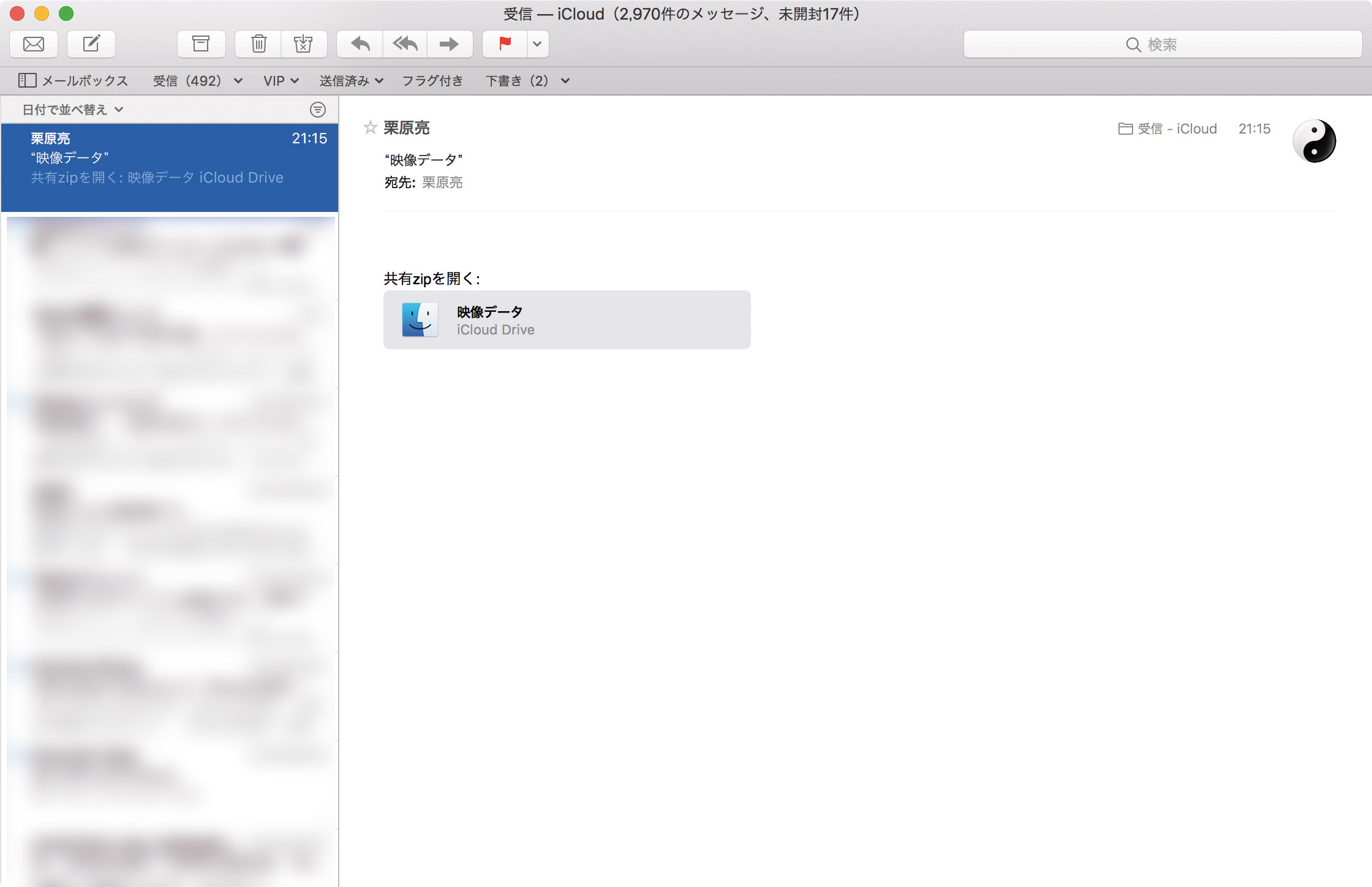
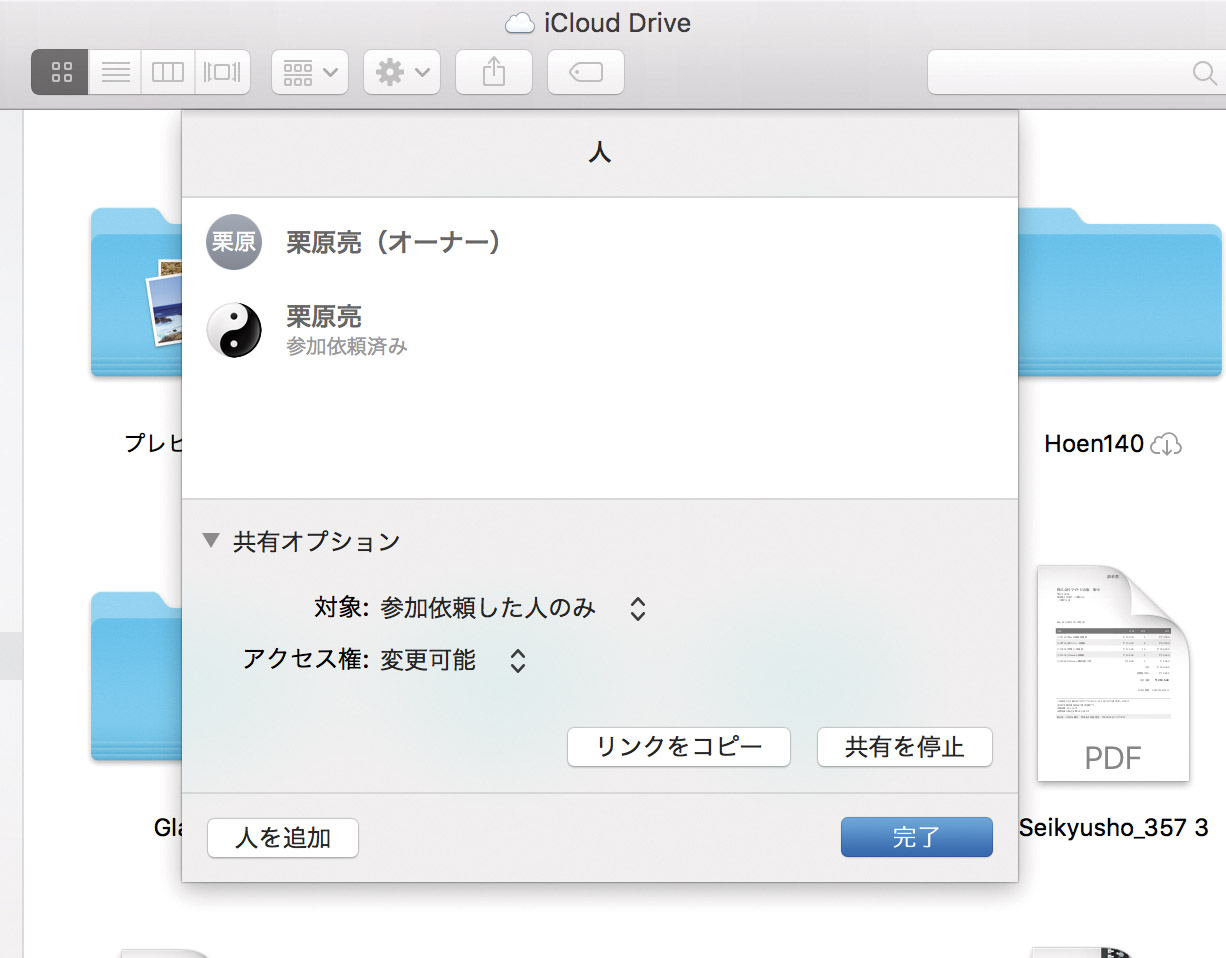
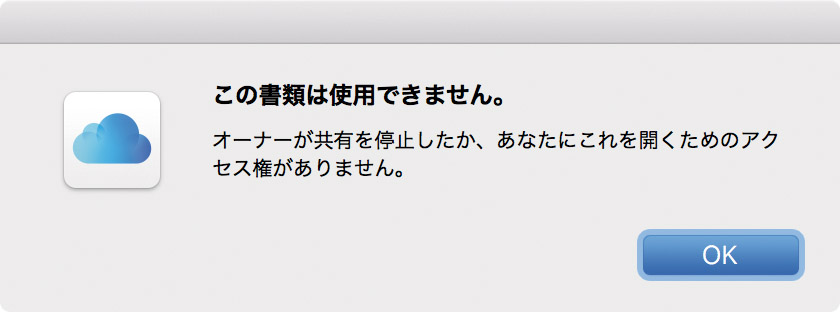
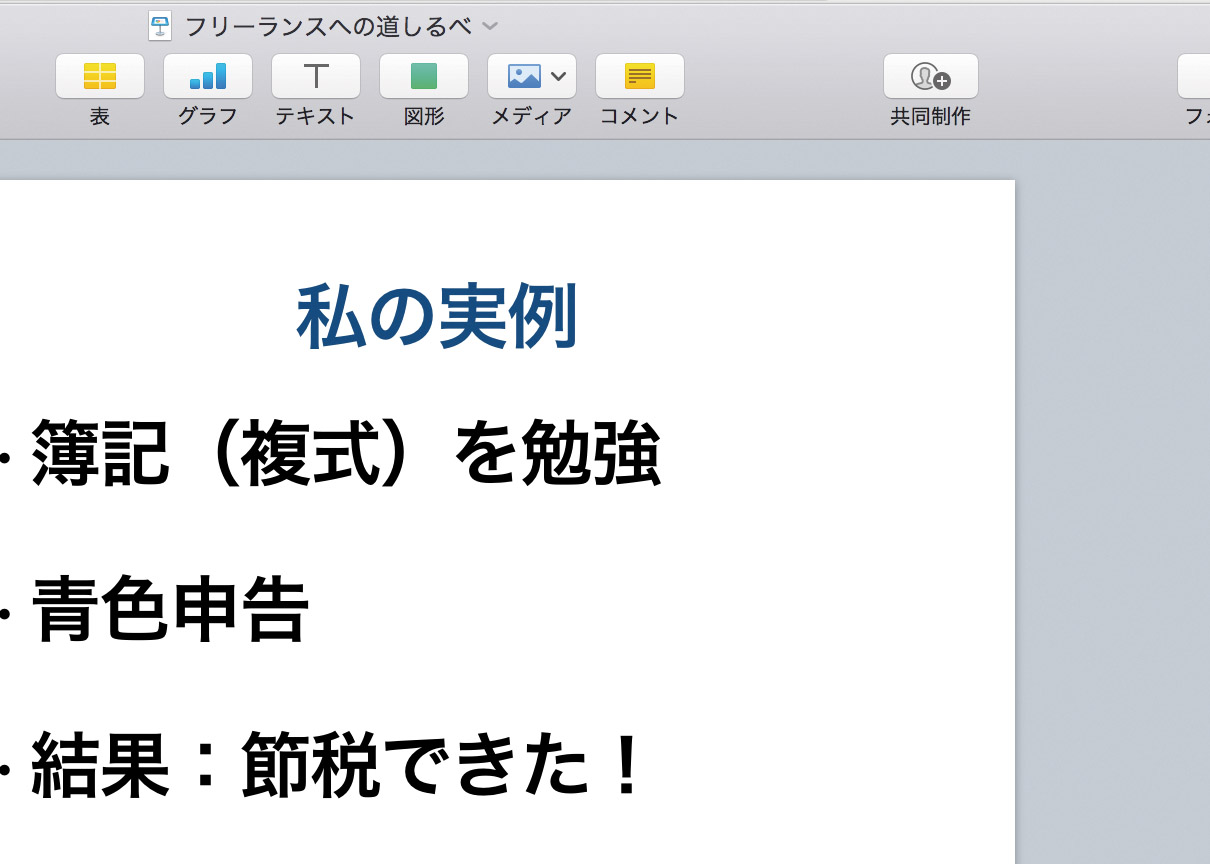
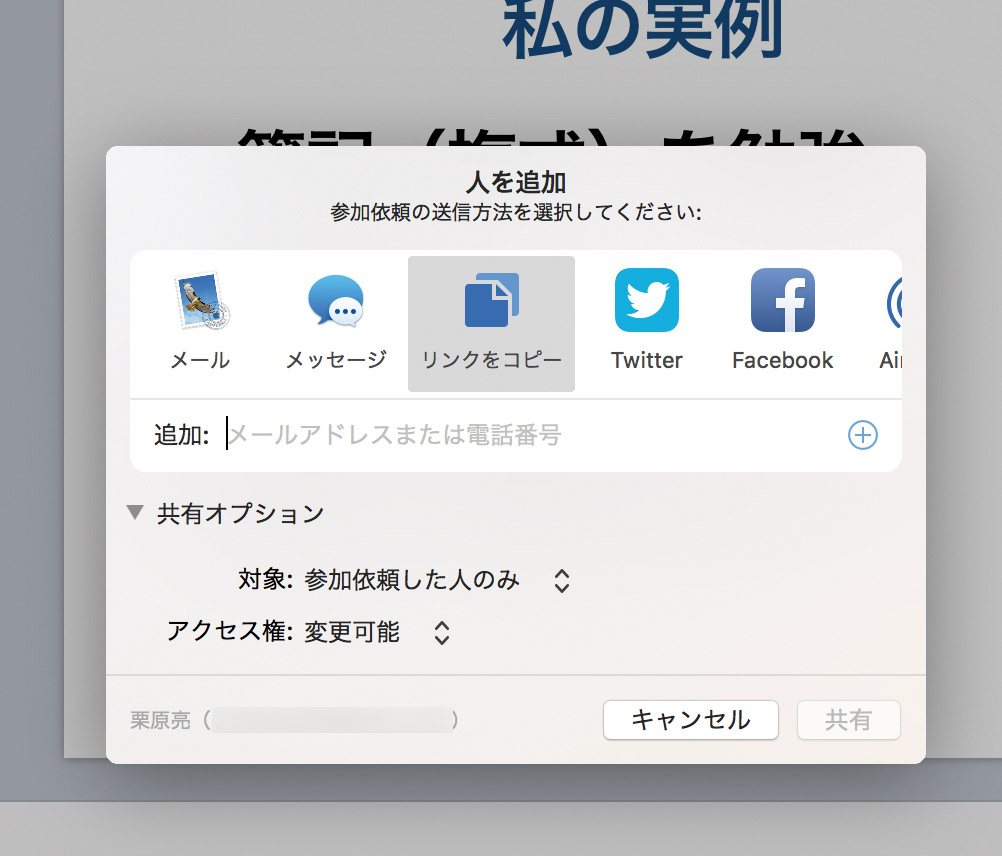
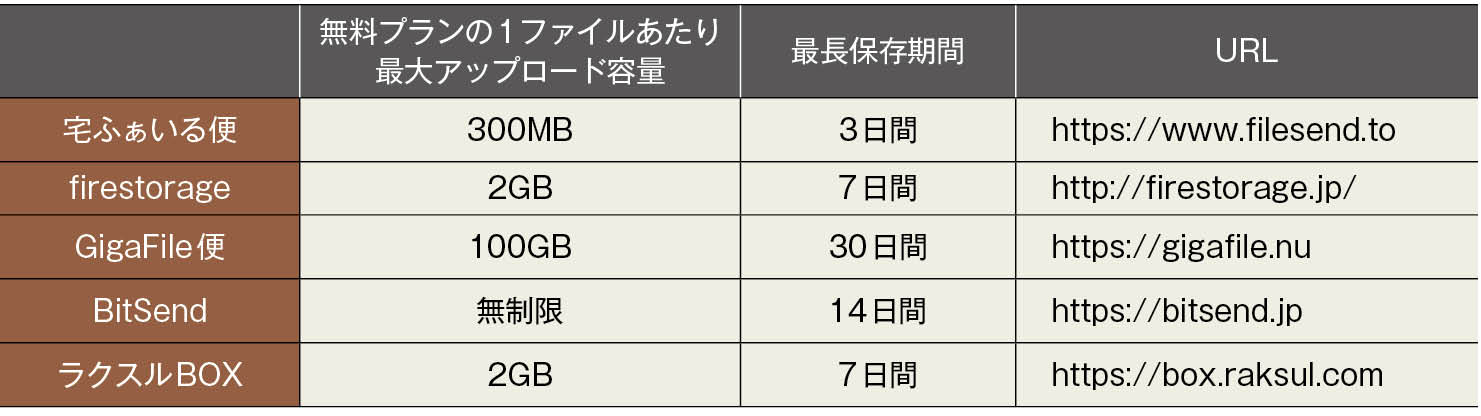
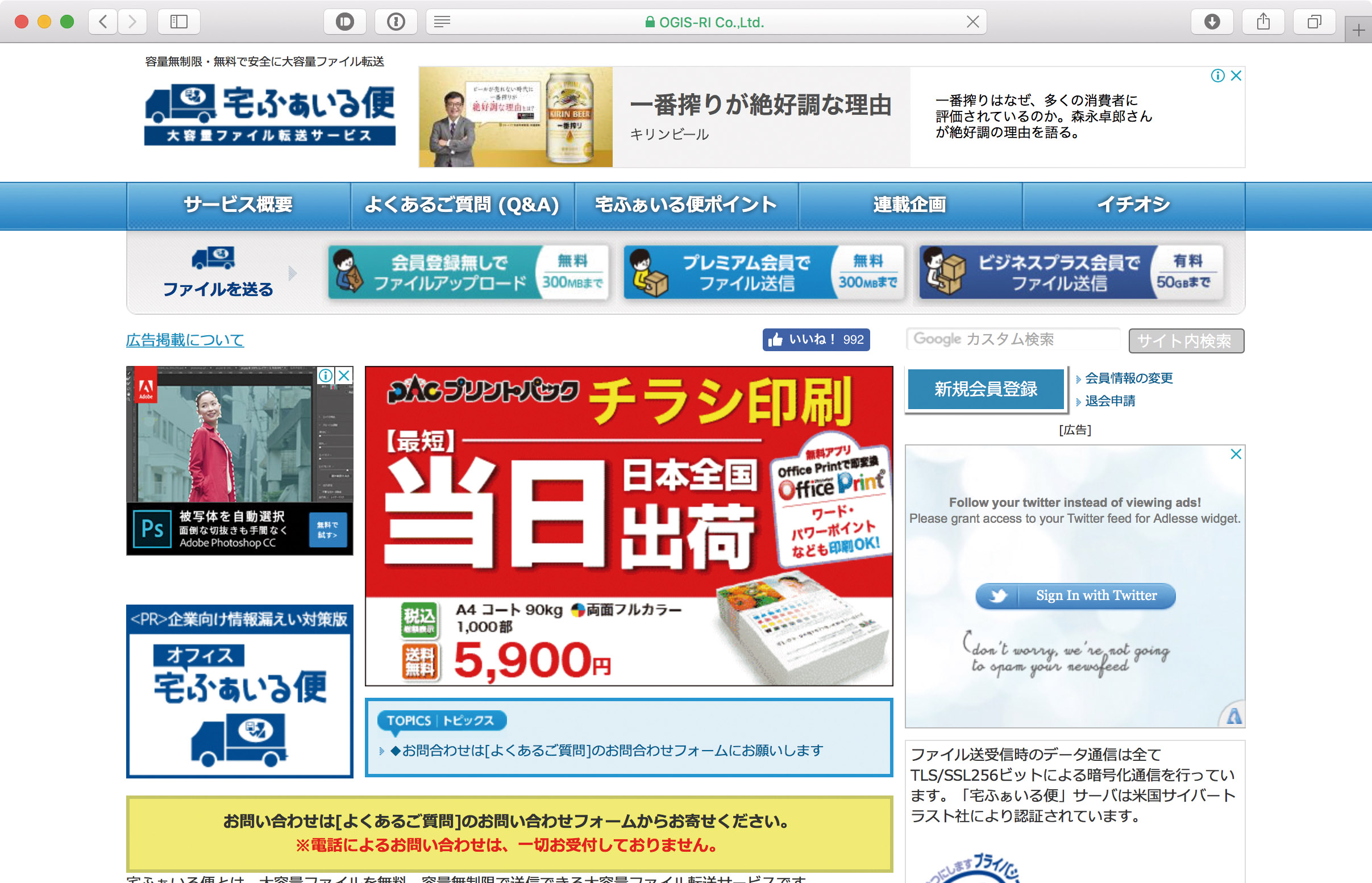
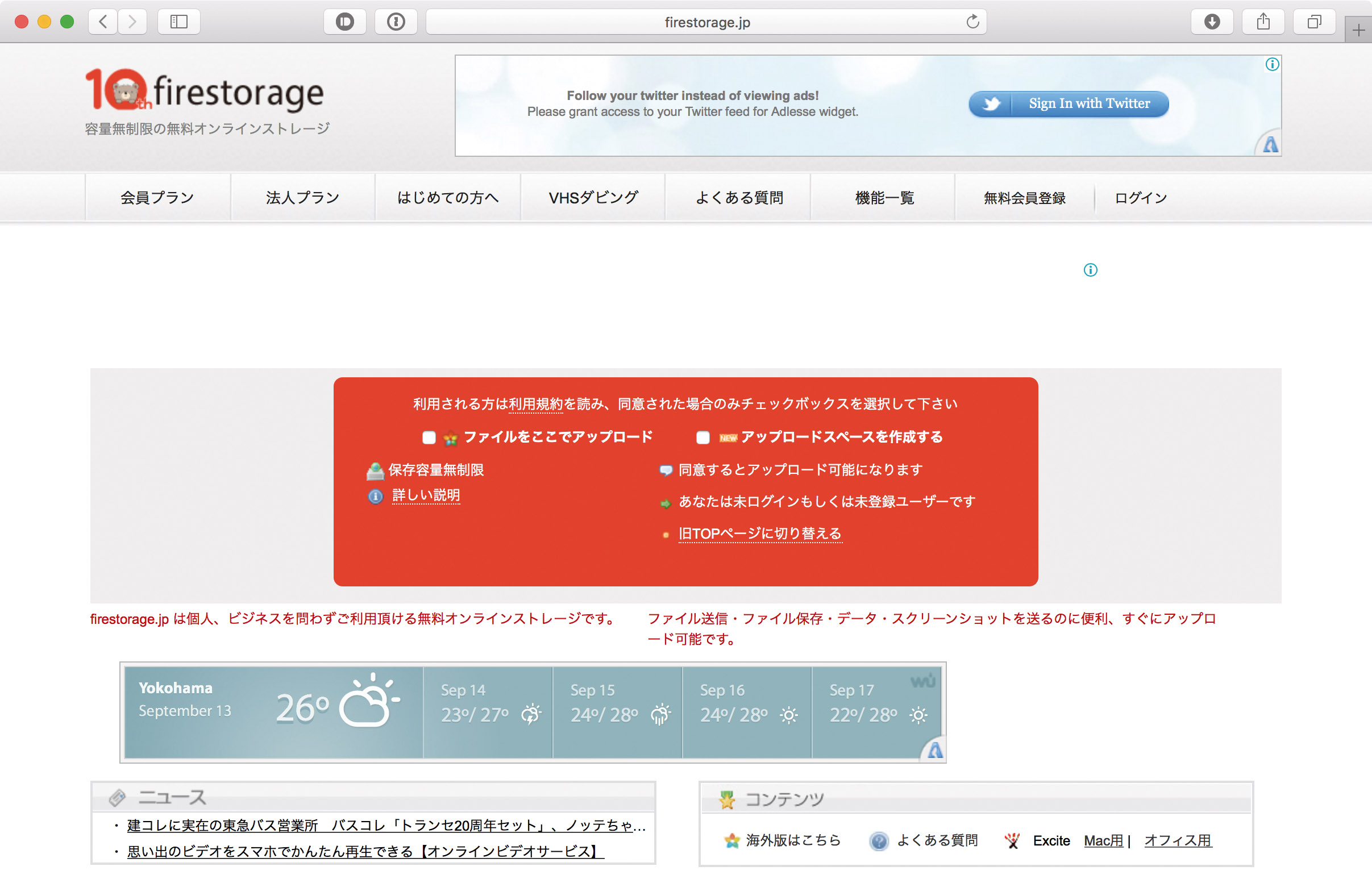
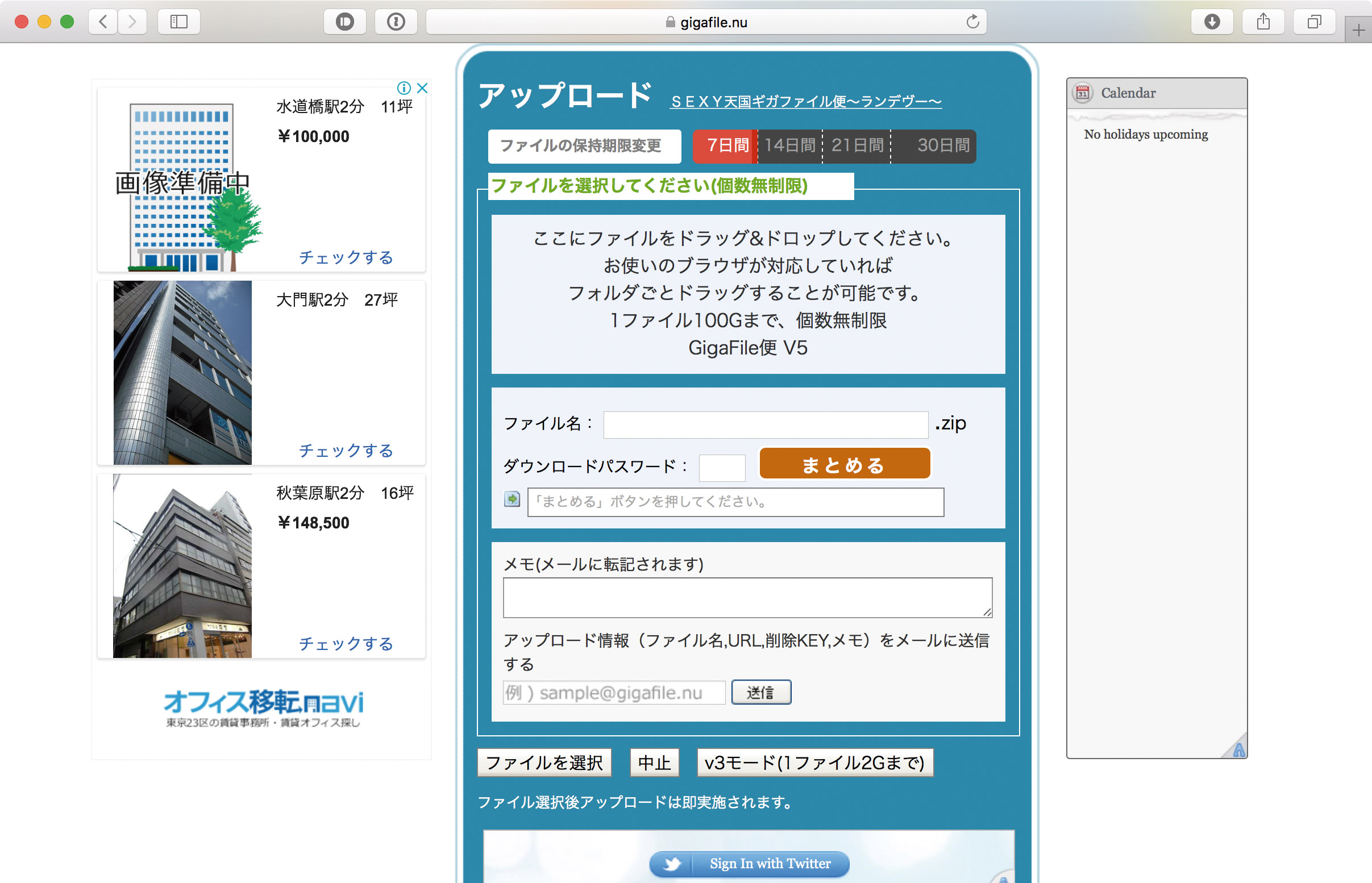
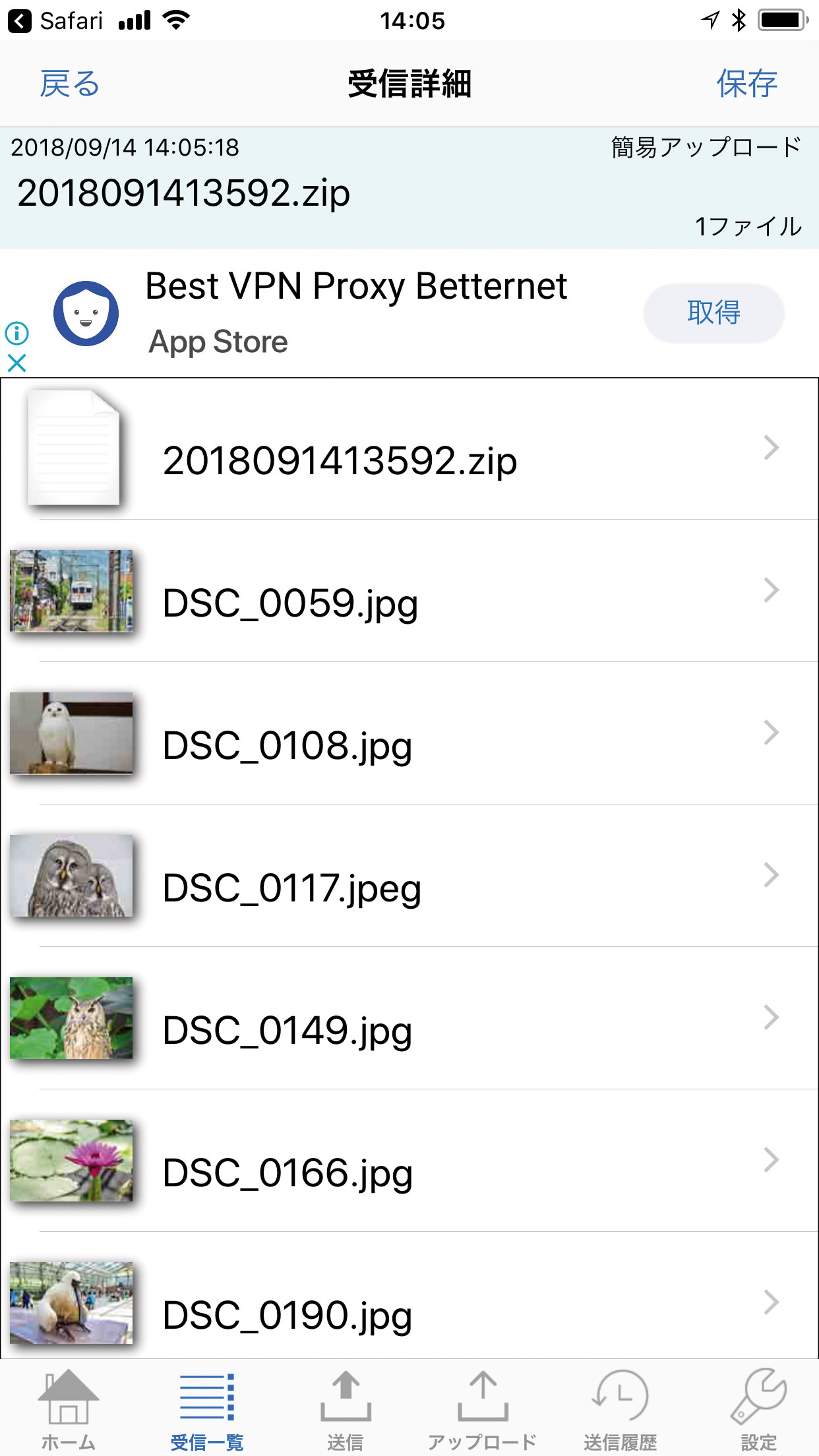



![アプリ完成間近! 歩数連動・誕生日メッセージ・タイマー機能など“こだわり”を凝縮/松澤ネキがアプリ開発に挑戦![仕上げ編]【Claris FileMaker 選手権 2025】](https://macfan.book.mynavi.jp/wp-content/uploads/2025/10/IMG_1097-256x192.jpg)